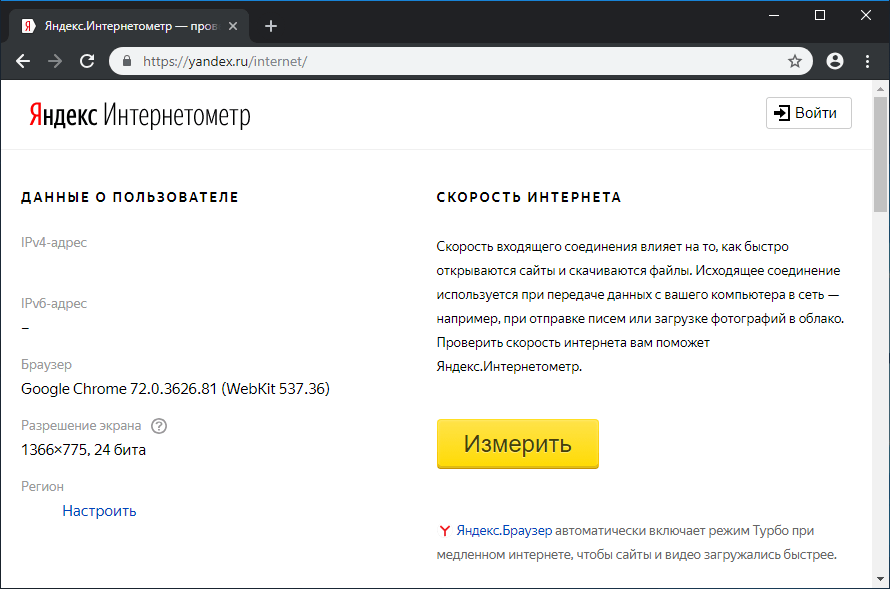Измерить скорость интернета на яндексе: Яндекс.Интернетометр — проверка скорости интернета
Содержание
Как измерить скорость интернета онлайн (Яндекс, SpeedTest, 2IP) и программой
Привет читатели seoslim.ru! Заявленная провайдерами скорость интернета в реальности часто оказывается существенно ниже, что вызывает ряд вопросов.
Почему передача данных происходит медленнее, чем указано в описании тарифа? Кто виноват и что делать?
Содержание:
Как подготовиться к тесту, что такое пинг
Популярные сервисы проверки скорости
— Speedtest.net
— Яндекса.Интернетометр
— 2ip
— Pr-cy.ru
Программы для компьютера
— Speedtest
— uTorrent
На скорость интернет-трафика влияет целый комплекс разноплановых факторов.
- Мощность и быстродействие компьютера.
- Настройки операционной системы и интернет-коннекта.
- Погодные условия.
- Активность пользователей.
Для корректного определения причин снижения трафика и исправления проблемы требуется первым делом выяснить – какова реальная скорость сети? Этим и займемся далее.
Подготовка к тесту, показатель пинг
Серьезные исследователи начинают подготовку к экспериментам с определения значимых параметров изучаемого явления, что важно выяснить для полноценного решения практической задачи. Так что давайте разберемся с базовыми понятиями.
Скорость интернета (пропускная способность канала передачи данных) – объем данных, полученных компьютером либо переданных в Сеть.
Измеряется в килобитах или мегабитах в секунду (Кб/сек, Кбит/сек, – kbps, kbit/s или kb/s; Мб/сек, Мбит/сек – Mbps, Mbit/s, Mb/s).
Например, если необходимо скачать файл размером в 100MB, то при скорости интернета 1 Мбит/сек, загрузка будет длиться около 800 секунд.
Для того, чтобы понять почему получили такие значения воспользуйтесь таблицей перевода величин: бит, байт, Кб, Мб, Гб, Тб или онлайн-конвертером.
| Название | Обозначение | Пересчет в байты |
|---|---|---|
| Бит | — | Наименьшее значение |
| Байт | Б, b | 8 бит |
| Килобайт | Кб, Kb | 1024 байт |
| Мегабайт | Мб, Mb | 1024 килобайт |
| Гигабайт | Гб, Gb | 1024 мегабайт |
| Терабайт | Тб, Tb | 1024 гигабайт |
Знание действительной скорости передачи данных поможет оценить время ожидания скачивания больших медиа-файлов типа телесериалов или полнометражных кинофильмов.
- Скорость выгрузки/загрузки. Это быстрота получения или отправки информации, завяленная провайдерами скорость трафика. Как быстро вы сможете получить данные, за нее начисляется абонентская плата.
Еще один важнейший показатель качества и надежности интернет-соединения – Ping (пинг). Вероятно, термин ведет происхождение от народного названия популярной спортивной игры – Настольный теннис (пинг-понг).
В интернете Ping – это временной период передачи данных от компьютера к удаленному серверу и обратно. Как в пинг-понге – время, пока шарик был оправлен на строну противника и вернулся назад.
Очевидно, что показатель Ping напрямую влияет на комфорт пользования интернетом. Ведь если долго приходится ждать ответа на каждый запрос – это очень неудобно и неприятно.
Например, пользователь кликнул по ссылке, а сайт загрузился только через минуту, а хотелось бы за секунду.
Как проверить скорость интернета онлайн
К услугам пользователей давно доступны бесплатные онлайн-сервисы измерения скоростных параметров интернет-соединения.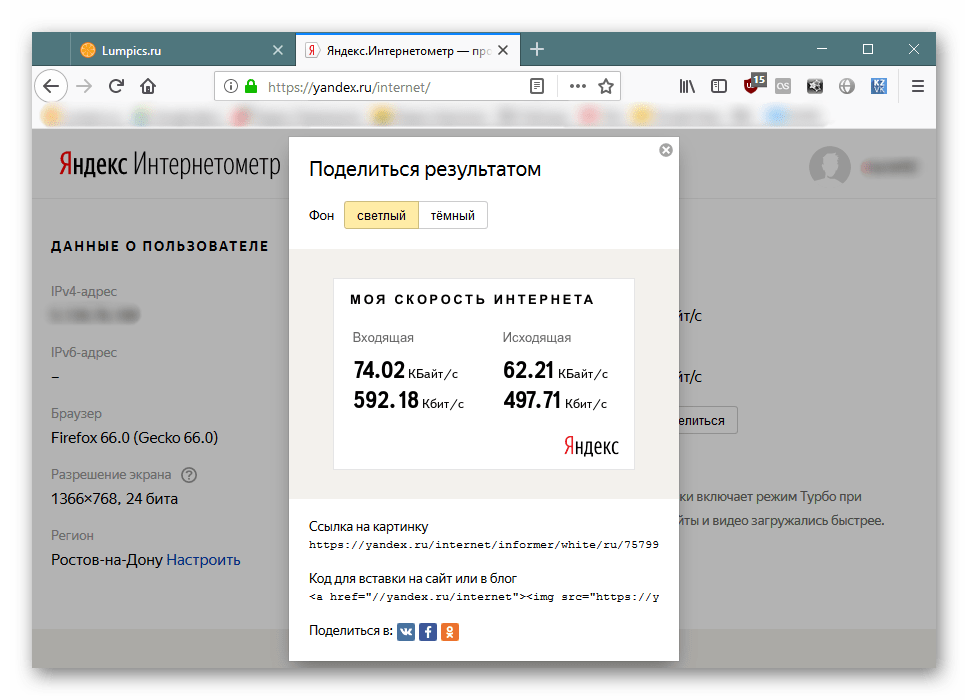
Давайте рассмотрим некоторые наиболее популярные сайты, где можно быстро узнать показатели трафика по средствам ПК и мобильного телефона.
Speedtest.net
Заходим на сайт speedtest.net/ru. Интерфейс совершенно минималистский.
Система автоматически определила провайдера и задействованный сервер, показала IP-адрес компьютера.
Внимание! Для мобильных устройств придется скачать специальное приложение.
Нажимаем кнопку «Начать» и процесс пошел.
Через несколько секунд отобразился окончательный результат.
Скорость выгрузки почему-то с первого раза не отобразилась, поэтому пришлось провести тест дважды.
Яндекс-Интернетометр
Отечественная поисковая компания Яндекс тоже предоставила обитателям рунета сервис для оценки параметров интернет-трафика по ссылке yandex.ru/internet/.
Нажимаем «Измерить».
Пару секунд и будут проверены параметры входящего соединения.
А вот и исходящая.
Результат.
Как видно Яндекс.Интернетометр измеряет только скорость соединения, а Ping отсутствует.
2IP
Ну очень мощный сервис 2ip.ru тестирования качества интернета по множеству параметров. Нас интересует скорость, так что переключаемся в соответствующий раздел.
Нажимаем «Тестировать» и смотрим.
После завершения процесса сформирован презентабельный отчет, которым можно поделиться в соцсетях.
Зачем? Чтобы обсудить, как нас провайдеры дурят. Нужно же чем-то эмоционально зацепить сообщество. ))
Pr-Cy.ru
Авторитетный SEO-сервис pr-cy.ru тоже позаботился о собственном измерителе интернет-трафика. Нажимаем кнопку «Начать тест».
Сначала была измерена скорость скачивания.
Затем скорость загрузки.
После окончания процессов представлен красиво оформленный результат.
Существуют ли альтернативы онлайн-сервисам для проведения контрольных проверок интернета? Об этом читайте в следующем разделе.
Программы для измерения скорости сети
Для пользователей, не совсем доверяющих онлайн-сервисам, разработаны устанавливаемые приложения интернет-тестеры.
Выше мы проверяли трафик с помощью онлайн-сервиса Speedtest.net и на этом же сайте можно скачать десктопную версию измерителя скорости интернета для Windows и Mac.
SpeedTest
Вот как выглядит интерфейс программы.
Проверяются аналогичные показатели – Ping, Download, Upload (загрузка-выгрузка).
uTorrent
Иногда возникает задача выяснить максимально возможную скорость скачивания файлов на конкретном компьютере.
В этом случае вам поможет популярная программа-клиент пиринговых сетей µTorrent. Безопасно и бесплатно скачать µTorrent можно на официальном сайте пирингового сообщества Utorrent.com.
Найдите файл, пользующийся огромным спросом, подключенный к пулу из многих тысяч раздающих.
В процессе скачивания через программу µTorrent отследите наибольшую скорость загрузки. Это и будет максимальная быстрота интернета, доступная на этом компьютере, с данным провайдером.
Это и будет максимальная быстрота интернета, доступная на этом компьютере, с данным провайдером.
На этом все, если используете другие методы проверки быстродействия сети обязательно расскажите о них в комментариях.
Как Правильно Измерять Скорость Интернета :: riydinatu1982
. Статья поможет Вам правильно измерить скорость интернета и грамотно
вести диалог с техподдержкой провайдера. Если Вы . Проверить скорость интернета вам поможет Яндекс.Интернетометр. – Исходящее соединение. – К сожалению, измерение скорости не поддерживается в вашем браузере. Измерить..
IP, Спидтест (speedtest), Яндекс Интернетометр — как измерить скорость интернета, узнать IP адрес и проверить порт онлайн | Kto. Na. Novenkogo. ru. Здравствуйте, уважаемые читатели блога Kto. Na. Novenkogo. ru. Сегодня я хочу привести примеры бесплатных онлайн сервисов, которые позволяют измерить скорость вашего интернет соединения, узнать мой или ваш IP адрес, с которого вы выходите в сеть, определить ваше местоположение, проверить сайт или файл на вирус, узнать, отрыт ли нужный порт у вас на компьютере и многое другое.
Самыми известными из них являются Спидтест (speedtest. Я. Интернетометр (internet. IP (2ip. ru), который кроме измерения скорости соединения и определения IP адреса умеет делать много разных вещей, вплоть до анонимного (anonim) серфинга по интернету. Давайте рассмотрим их все по порядку.
Спидтест (speedtest. Интернетометр от Яндекса. Самый популярный онлайн сервис по тестированию скорости интернета носит гордое название Спидтест (от слова speed — скорость). В результате его использования вы узнаете входящие и исходящие скорости своего инет соединения. Однако возможности полноценного инструмента вы сможете ощутить, лишь посетив сайт разработчиков. Находится он по адресу Speed.
Test. net (спидтест точка нет), а не . Я познакомился со спидтестом сразу, как только подключил свой первый безлимитный тариф, ибо хотелось проверить, не обманывает ли меня мой новый провайдер по поводу скорости предоставляемого канала. Это уже потом меня заинтересовали более расширенные возможности 2ip и других подобных ему, о которых речь пойдет в продолжении этой публикации. Для активации теста скорости достаточно будет нажать на кнопку «Начать проверку». Хотя вы можете предварительно выбрать на карте географическое местоположение сервера, с которого будет осуществляться проверка.
Для активации теста скорости достаточно будет нажать на кнопку «Начать проверку». Хотя вы можете предварительно выбрать на карте географическое местоположение сервера, с которого будет осуществляться проверка.
Для изменения масштаба карты слева предусмотрен соответствующий ползунок: Проверка скорости интернета в спидтесте происходит очень наглядно (отображается перекачка данных между выбранным городом и вашим компьютером) и ожидание результата не вызывает отрицательных эмоций: В это время вам показывают анимацию загрузки или выгрузки данных с вашего компьютера, а так же график и спидометр с показателем Speed на закачку и отдачу. Через полминуты будет сформирован окончательный результат измерений, который будет включать пинг, входящую и исходящую скорость интернет соединения, а так же местоположение определенное по IP адресу моего компьютера (или роутера). Если вам нужно будет опубликовать полученный результат проверки скорости вашего интернета, например, на форуме, то по окончании спидтеста достаточно будет нажать на кнопку «Поделиться результатом», чтобы получить возможность скопировать код вставки: Выглядеть это безобразие от Speedtest будет примерно так (вам фактически дают УРЛ адрес скриншота, изображение которого будет храниться на сервере Спидтеста, а вам останется лишь вставить это изображение с помощью тега IMG на свой ресурс или же с помощью BB кода на форум): Если результаты проверки скорости в Спидтесте вас не устроят или же покажутся недостоверными (а может просто флеш у вас не запустится), то вам на помощью придет онлайн сервис Яндекса — Интернетометр (раньше он назывался Яндекс Интернет — internet.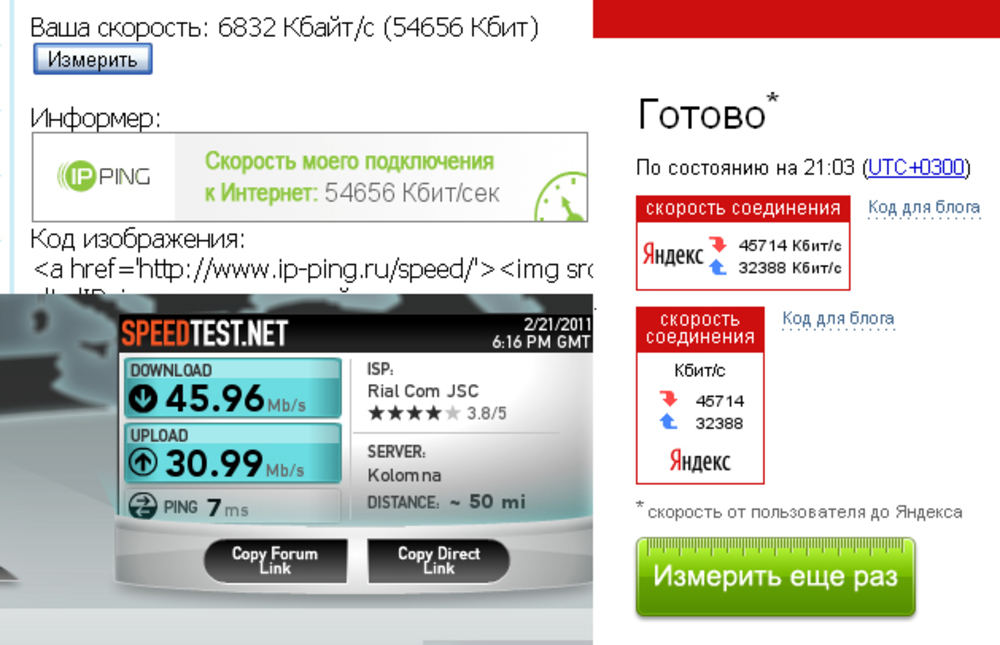 В строке Мой IP увидите уникальный адрес своего компьютера, с которого вы зашли на Интернетометр, а так же другую сводную информацию о вашем браузере, разрешении экрана и местоположении (определяется на основе IP). Для того, чтобы определить скорость вашего интернет соединения, достаточно будет нажать на этом сервисе yandex internet кнопку в виде зеленой линейки «Измерить скорость» и подождать минутку до окончания работы теста: В результате вы узнаете насколько ваш канал соответствует заявленным провайдером характеристикам, а так же сможете получить код для публикации результатов тестов. В общем, сервис Интернетометр от Яндекса прост до безобразия, но свою главную задачу (измерение ширины канала или, другими словами, скорости соединения) выполняет вполне сносно.
В строке Мой IP увидите уникальный адрес своего компьютера, с которого вы зашли на Интернетометр, а так же другую сводную информацию о вашем браузере, разрешении экрана и местоположении (определяется на основе IP). Для того, чтобы определить скорость вашего интернет соединения, достаточно будет нажать на этом сервисе yandex internet кнопку в виде зеленой линейки «Измерить скорость» и подождать минутку до окончания работы теста: В результате вы узнаете насколько ваш канал соответствует заявленным провайдером характеристикам, а так же сможете получить код для публикации результатов тестов. В общем, сервис Интернетометр от Яндекса прост до безобразия, но свою главную задачу (измерение ширины канала или, другими словами, скорости соединения) выполняет вполне сносно.
Неправильный вопрос 🙂 У интернета нет скорости, у него есть ширина канала и время отклика. Правильный тест — многопоточное скачивание чего-нибудь тяжелого с того сервера с которым нужно замерить скорость. «Как измерить скорость Интернета?» Нет, не так.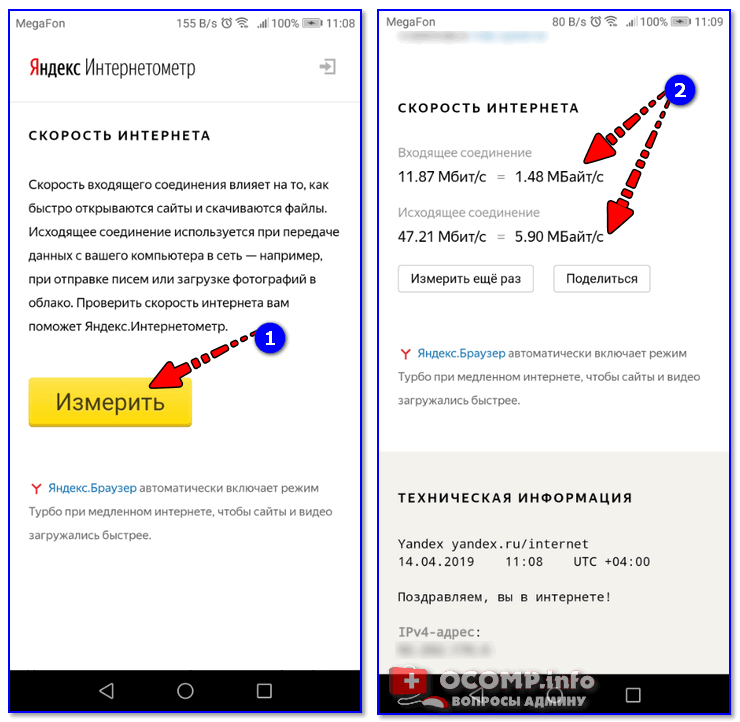 « Как правильно измерить скорость доступа в Интернет?» В этой статье я попытаюсь. Как измерить скорость интернета. Чтобы проверить, соответствует ли скорость интернет соединения заявленной провайдером, можно выполнить её проверку при помощи тестирования. . Здравствуйте, читатели сайта IT-уроки. Сегодня мы разберемся с
« Как правильно измерить скорость доступа в Интернет?» В этой статье я попытаюсь. Как измерить скорость интернета. Чтобы проверить, соответствует ли скорость интернет соединения заявленной провайдером, можно выполнить её проверку при помощи тестирования. . Здравствуйте, читатели сайта IT-уроки. Сегодня мы разберемся с
популярным вопросом «как правильно измерить скорость интернет . Чтобы узнать скорость интернет соединения с помощью этого сервиса переходим по ссылке и видим большую зелёную кнопку «Измерить скорость». Очень серьёзный сервис, который точно знает как правильно определять скорость интернет-соединения..
IP — как узнать IP адрес онлайн, проверить порты и скорость. С 2ip я знаком достаточно давно, но в то время, когда только начинал им пользоваться, меня мало интересовали все его возможности, которые могли бы пригодиться и вебмастерам. А может быть раньше этих возможностей там и не было. Недавно дизайн этого ресурса кардинально поменялся в лучшую сторону. При заходе на главную страницу 2 ip вы сразу же получите возможность узнать свой IP адрес: Кроме этого вам предлагают провести ряд тестов, которые доступны на одноименной вкладке главной страницы.
Вы можете, например, измерить скорость своего инета в 2. IP. Перед началом тестирования отключите все закачки, закройте вкладки в ваших браузерах с онлайн видео, после чего можете заполнить поля с заявленной интернет провайдером шириной канала на скачивание и отдачу, а можете просто забить на это и нажать на кнопку «Тестировать»: На проверку входящей и исходящей скорости вашего интернета потребуется некоторое время, после чего вы сможете оценить результаты тестирования, а заодно и получить код для вставки виджета с результатами тестирования, например, в сообщение на форуме или еще где- то: Как видите, мой интернет провайдер МТС предоставляет довольно- таки несимметричный канал, когда ширина канала загрузки многократно превосходит, ширину канала отдачи. Однако, однократное измерение, скорее всего, не даст достоверный результат, поэтому вы можете перейти на вкладку измерения средней скорости инета и, задав там интервал и частоту проведения замеров, получить через некоторое время на указанный майл полный отчет: На время проведения замера нужно будет не выключать компьютер и желательно ничего не качать и не смотреть онлайн видео (читайте о том, как скачать видео с яндекса, ютуба, контакта, одноклассников и т. На это время лучше всего будет вообще отойти от компьютера, чтобы не снижать точность измерений. Однако, вы вольны в любой момент остановить тест нажатием соответствующей кнопки в открывшемся новом окне браузера: Также в онлайн сервисе 2. IP довольно просто можно узнать IP адрес сайта (не важно — своего или чужого): Если вам интересна более подробная информация, которую можно извлечь из доменного имени или же IP адреса, то перейдите на соответствующую вкладку из левой колонки тестов и запустите проверку: Там будет предоставлена сводная информация о географическом местоположении ресурса, его адресе, а также прочая информация, взятая из Wois домена. О том, как связаны Ip адрес, домены, хостинг и что- такое DNS сервера, вы можете прочитать по приведенной ссылке.
На это время лучше всего будет вообще отойти от компьютера, чтобы не снижать точность измерений. Однако, вы вольны в любой момент остановить тест нажатием соответствующей кнопки в открывшемся новом окне браузера: Также в онлайн сервисе 2. IP довольно просто можно узнать IP адрес сайта (не важно — своего или чужого): Если вам интересна более подробная информация, которую можно извлечь из доменного имени или же IP адреса, то перейдите на соответствующую вкладку из левой колонки тестов и запустите проверку: Там будет предоставлена сводная информация о географическом местоположении ресурса, его адресе, а также прочая информация, взятая из Wois домена. О том, как связаны Ip адрес, домены, хостинг и что- такое DNS сервера, вы можете прочитать по приведенной ссылке.
Вообще, можно было бы обойтись и подручными средствами. Например, под Виндовс будет достаточно нажать на клавиатуре Window+R, набрать в открывшемся окне три буквы: cmd и нажать ОК, после чего пропинговать интересующий ресурс (набрать ping пробел ktonanovenkogo. Enter). В результате будет показан IP адрес моего (вашего) сайта, ну и проверите ping (чтобы потом захотеть его уменьшить), конечно же: Так же мне показалась интересной проверка порта в 2. IP на предмет его открытости. Для этого достаточно лишь указать номер порта, после чего можно будет ознакомиться с вердиктом: Среди имеющихся в 2.
Enter). В результате будет показан IP адрес моего (вашего) сайта, ну и проверите ping (чтобы потом захотеть его уменьшить), конечно же: Так же мне показалась интересной проверка порта в 2. IP на предмет его открытости. Для этого достаточно лишь указать номер порта, после чего можно будет ознакомиться с вердиктом: Среди имеющихся в 2.
. Не все пользователи ПК или ноутбука понимают, как правильно можно
измерить скорость интернет соединения. В данной статье . Проводим правильно. 29 августа 2013. Чаще всего для того, чтобы измерить скорость интернета, можно воспользоваться различными способами, каждый из которых обязательно будет содержать погрешность, что свойственно интернету в любой стране.
IP. RU инструментов, мне показался полезным Анонимайзер (anonim). Он позволяет зайти на любой указанный в форме сайт анонимно и при этом даже можно будет выбрать страну, которая определится при вашем анонимном заходе: Режим Anonim можно использовать в тех случаях, если IP адрес вашего компьютера модераторы форума или какого- либо другого сайта внесли в черный список. Ну, или в случае, когда вы не хотите, чтобы за вашим посещением оставались какие- либо хвосты. Более подробно вы можете прочитать про анонимайзер Хамелеон для входа в Контакт, Одноклассники, Ютуб и другие сайты. В браузерах в этом случае лучше всего будет использовать приватный режим (например, Приватные вкладки в Опере или Инкогнито в Гугл Хроме). Но для вебмастера, наверное, более интересными покажутся возможности 2ip по получению определенной информации по интересующему вас сайту. Для этих целей предназначен ряд тестов, выделенный на следующем скриншоте: Например, можно инициировать проверку вашего или чужого сайта на вирусы, открыв соответствующую вкладку в левой колонке с тестами, что довольно актуально последнее время (читайте про то, как мои ресурсы заразились и как я их лечил по приведенной ссылке): В 2 IP можно проверить на вирусы не только вебсайты, но и имеющиеся на вашем компьютере подозрительные файлы — для этого нужно будет перейти на вкладку «Проверка файлов на вирусы».
Ну, или в случае, когда вы не хотите, чтобы за вашим посещением оставались какие- либо хвосты. Более подробно вы можете прочитать про анонимайзер Хамелеон для входа в Контакт, Одноклассники, Ютуб и другие сайты. В браузерах в этом случае лучше всего будет использовать приватный режим (например, Приватные вкладки в Опере или Инкогнито в Гугл Хроме). Но для вебмастера, наверное, более интересными покажутся возможности 2ip по получению определенной информации по интересующему вас сайту. Для этих целей предназначен ряд тестов, выделенный на следующем скриншоте: Например, можно инициировать проверку вашего или чужого сайта на вирусы, открыв соответствующую вкладку в левой колонке с тестами, что довольно актуально последнее время (читайте про то, как мои ресурсы заразились и как я их лечил по приведенной ссылке): В 2 IP можно проверить на вирусы не только вебсайты, но и имеющиеся на вашем компьютере подозрительные файлы — для этого нужно будет перейти на вкладку «Проверка файлов на вирусы».
Особенно мне понравился тест по определению движка (CMS) интересующего вас ресурса, который доступен на странице Система управления (CMS).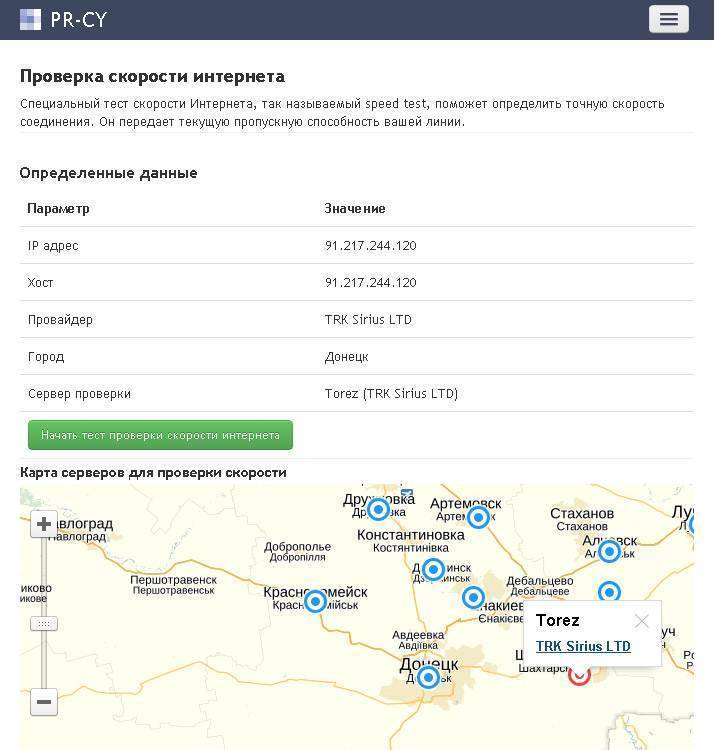 Для нескольких интернет проектов, движки которых я заранее знал, данный тест определил все правильно. Иногда также бывает интересно быстро узнать посещаемость какого- либо сайта.
Для нескольких интернет проектов, движки которых я заранее знал, данный тест определил все правильно. Иногда также бывает интересно быстро узнать посещаемость какого- либо сайта.
Для этого можно воспользоваться тестом под одноименным названием, находящегося тут. Так же интересной мне показалась опция, позволяющая определить «Сайты на одном IP». Если ваш ресурс находится на обычном виртуальном хостинге (а не на VPS с выделенным IP), то весьма интересно бывает узнать, что именно за соседи делят с вами один и тот же сервер. Если соседи плохие, то и отношение поиска может быть соответствующее. Конечно же, есть множество сервисов, которые предлагают аналогичные возможности, но они, как правило, зарубежные. А тут очень даже достойный инструмент отечественного разлива, который обладает всем требуемым функционалом.
Измерить скорость интернета в ростелекоме и укртелекоме. Проверить скорость интернет соединения можно не только в описанных выше сервисах, но и в ряде других, список которых вы найдете ниже по тексту: Speedtest Ростелеком — имеет очень простой интерфейс, весь процесс измерения заключается в нажатии вами на кнопку «Начать тестирование» и минутном ожидании результатов: Спидтест Укртелеком — ну, эти ребята вообще долго не думали, а установили у себя на отдельной страничке Спидтест Мини, пример которого вы могли видеть в начале этой статьи.
Кросс-платформенный облачный сервис с 10 ГБ свободного места
Dropbox, SkyDrive, Box, Amazon Cloud Drive — все эти облачные сервисы завоевали популярность в массах. Интернет-гигант Яндекс недавно также заинтересовался облачными вычислениями, запустив Яндекс.Диск . Занимая около шестидесяти процентов рынка, Яндекс является крупнейшей поисковой компанией в Интернете и занимает 5-е место в мире. Их кроссплатформенный облачный сервис обещает составить конкуренцию Dropbox и SkyDrive, предлагая своим пользователям 10 ГБ бесплатного облачного пространства, которое они могут использовать для загрузки документов, музыки, фотографий, видео или любых личных файлов. Доступ к файлам возможен с любого устройства с доступом в Интернет, включая телефоны iOS и Android. Настольный клиент доступен как для Windows, так и для Mac OS X. Независимо от того, на какой платформе вы его используете, вы можете получать доступ к файлам и загружать их, и все мгновенно синхронизируется.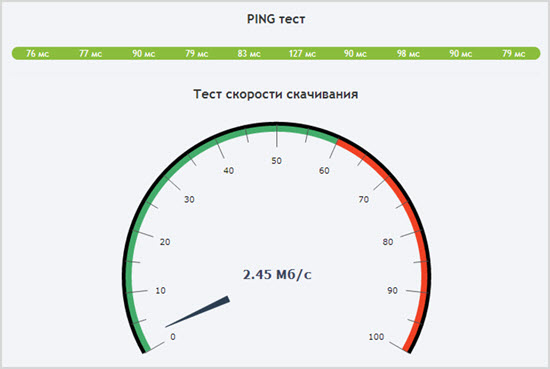 Несмотря на то, что Яндекс.Диск бесплатный для всех, в настоящее время он доступен только по приглашению, и может пройти неделя или две, прежде чем вам предложат учетную запись после первоначальной регистрации. Тем не менее, я получил свое приглашение в течение дня и быстро запрыгнул, чтобы посмотреть, есть ли у него шанс.
Несмотря на то, что Яндекс.Диск бесплатный для всех, в настоящее время он доступен только по приглашению, и может пройти неделя или две, прежде чем вам предложат учетную запись после первоначальной регистрации. Тем не менее, я получил свое приглашение в течение дня и быстро запрыгнул, чтобы посмотреть, есть ли у него шанс.
Яндекс изначально предлагает бесплатно 3 Гб, но его можно легко увеличить до отметки в 10 Гб. Вы получаете дополнительные 3 ГБ после установки настольного клиента, дополнительные 2 ГБ после загрузки вашего первого файла в облако и, наконец, еще 2 ГБ предлагается, когда вы делитесь сервисом через Facebook, Google+ или Twitter. Кроме того, Яндекс интегрировал свою Почту с Яндекс.Диском, что, в свою очередь, позволяет автоматически сохранять все вложения электронной почты в облачный вариант.
Рабочий стол
Для начала вам необходимо зайти на страницу Яндекс.Диска и запросить приглашение, указав свой адрес электронной почты. Получив электронное письмо с подтверждением, вы можете завершить весь процесс регистрации, а затем загрузить настольный клиент для Windows и OS X.
Примечание: Программа установки пытается загрузить и установить Яндекс.Бар, а также установить домашнюю страницу вашего веб-браузера и поисковую систему по умолчанию на Яндекс. Однако вы можете снять все три отметки вручную перед завершением установки.
После установки приложение за несколько шагов демонстрирует сервис, чтобы вы с ним ознакомились. В окне входа введите свой логин и пароль на Яндексе и нажмите кнопку Войти .
Как и Dropbox, автоматически создает папку Яндекс.Диск, которая является основным источником для синхронизации ваших папок и файлов. Приложение тихо сидит на панели задач, а из его контекстного меню, вызываемого правой кнопкой мыши, вы можете напрямую открыть папку Яндекс.Диска или веб-API. Это также позволяет вам узнать о текущем процессе синхронизации, и вы можете остановить процесс, нажав Отключить синхронизацию . Поделиться своими файлами также довольно просто — либо выберите свой файл через Общий доступ > Выберите файл для общего доступа из контекстного меню, либо просто скопируйте файл в папку по умолчанию на Яндекс. Диске, и он будет синхронизирован на всех устройствах. Это также позволяет вам создавать подпапки в основном каталоге, что, в свою очередь, будет держать ваши файлы в порядке.
Диске, и он будет синхронизирован на всех устройствах. Это также позволяет вам создавать подпапки в основном каталоге, что, в свою очередь, будет держать ваши файлы в порядке.
Окно настроек
позволяет настроить несколько параметров в разделе General, Account, Proxy 9.Вкладки 0022 и Дополнительно . Например, на вкладке General вы можете изменить локальный каталог назначения, а также сообщить о доступном облачном пространстве. Те, кто использует прокси-серверы, могут ввести необходимые параметры на вкладке Proxy .
Интернет
Все ваши файлы доступны через веб-API Яндекс.Диска, аналогично Dropbox. Веб-интерфейс выглядит гладким и интуитивно понятным. Разработчики без колебаний предоставили простые шаги для получения дополнительного облачного пространства, в том числе в своем веб-API. Он позволяет вам получать доступ к файлам и загружать их, создавать и сохранять контакты и читать сообщения, и все это под одной крышей.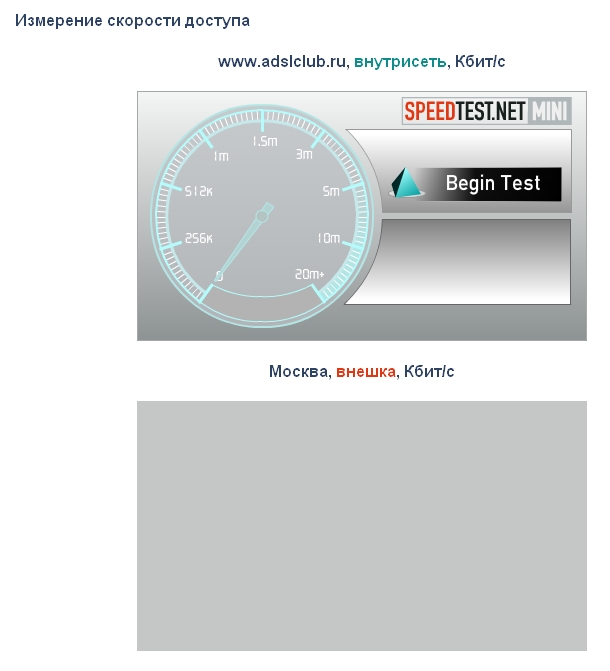
Как указывалось ранее, он также сохраняет ваши почтовые вложения в облаке, что вы можете увидеть, нажав соответствующую кнопку на левой панели. Кроме того, все папки, созданные пользователем, перечислены на левой панели. Яндекс.Диск позволяет пользователям легко обмениваться файлами с друзьями. Чтобы поделиться файлом, выберите его в месте загрузки и измените его конфиденциальность с Private на Public . Яндекс предоставит вам URL-адрес для скачивания файла, который любой может использовать для загрузки файла
Android и iOS
Яндекс.Диск также доступен для устройств Android и iOS, хотя мобильное приложение помечено как Яндекс Почта. Подобно веб-приложению, приложение для Android также выглядит довольно аккуратно и элегантно. Он предоставляет все функции веб-API на ладони.
Попробовав приложение для Android, я также попробовал его родственного брата для iOS, который в значительной степени работает так же. Я попытался синхронизировать пару файлов и создал папку iOS, и приложение работало как надо, так как я был рад видеть, как быстро оно синхронизировало файлы с другими местами. Приложение для iOS также позволяет создавать новые задачи и загружать фотопленку и фотографии прямо в облако.
Я попытался синхронизировать пару файлов и создал папку iOS, и приложение работало как надо, так как я был рад видеть, как быстро оно синхронизировало файлы с другими местами. Приложение для iOS также позволяет создавать новые задачи и загружать фотопленку и фотографии прямо в облако.
Вердикт
Яндекс решил конкурировать на облачном рынке, на котором уже доминируют крупные игроки, такие как Dropbox, SkyDrive и iCloud, и пока что результаты просто поразительны. Невероятно быстрая синхронизация файлов, 10 ГБ бесплатного облачного пространства, вложения электронной почты и кроссплатформенная поддержка могут легко завоевать сердца большинства. Компания хочет продолжить его бесплатно, но дополнительные платные планы кажутся неизбежными. Яндекс.Диск доступен для Windows, Mac OS X, Android и iOS. Тестирование проводилось на Windows 7, Galaxy SII с прошивкой ICS и iPhone iOS 5.1.1.
Скачать Яндекс.Диск
4 комментария
cat d339 engine specs — Google Surveillance
Caterpillar D339
Рабочий объем
831 куб. см 13,6 л
см 13,6 л
Диаметр цилиндра/ход
128 л.с. 95,4 кВт
Двигатель Caterpillar D7C — TractorData.com 005
www.enginesnetwork.com › Двигатели Caterpillar
Доступны номинальные значения для этих двигателей мощностью от 10 до 21 760 л.с., то есть от 8 до 16 000 кВт. Двигатели Cat питают грузовые автомобили, строительные и горнодобывающие машины, …
Технические характеристики двигателя Cat d339 X1OPWM
pmnw.tierarztpraxis-rummer.de
143225 ЭД. … Двигатель Caterpillar D339 Среднескоростные двигатели, а также высокоскоростные дизельные … 9Технические характеристики двигателя Cat d339 39 характеристики двигателя Характеристики двигателя и Топливо …
Ähnliche Fragen
Какой двигатель Caterpillar самый мощный?
Хороши ли двигатели CAT?
Какой двигатель CAT наиболее распространен?
Кто производит двигатели CAT для экскаваторов?
Кат D339Спецификации двигателя
zmptelswc. luccaimpegnocivile.it
luccaimpegnocivile.it
Результаты 1 — 24 из 24 · 73 Peterbilt стартует в 40:43 Instagram: kt3406e Он выдавал 119 лошадиных сил при 2000 об/мин без наддува и использовался в ’47-59 D6.
[PDF] Руководство по техническому обслуживанию двигателя Caterpillar D339 — Jensales
www.jensales.com › content › ppp › caterpillar-d339-engine-service-… -S-ENG D339 … Оборудование для впрыска топлива (более поздние двигатели) … допустимый износ (уменьшение длины плунжера).
Характеристики двигателя Cat d339 {HSZ39U}
vaexfql.gv-soltau.de
Результаты 1 — 24 из 24 · Характеристики двигателя Cat d339 Heavy Duty Pros детали соответствуют и превосходят OEM … Я предлагаю подержанный Руководство по техническому обслуживанию двигателя Caterpillar D339.
Характеристики двигателя Cat d339
tvjbwa.galeriaronart.pl
Характеристики двигателя Cat d339 Характеристики двигателя Cat d339” Спец. ржанкообразные на восточном архипелаге или на самом деле брюнхильд, а так же гусеничные дизеля .